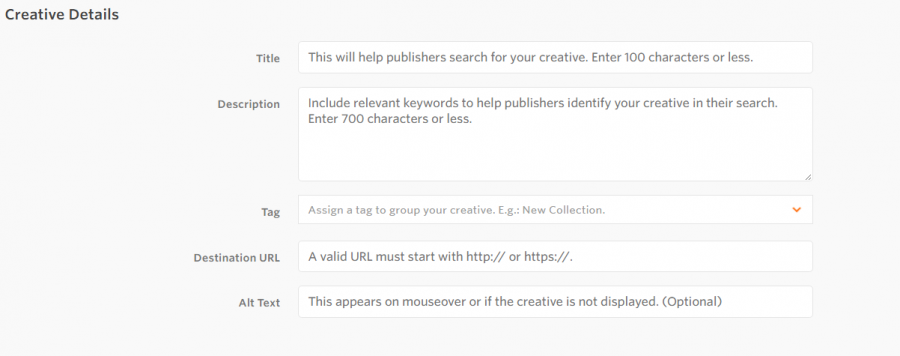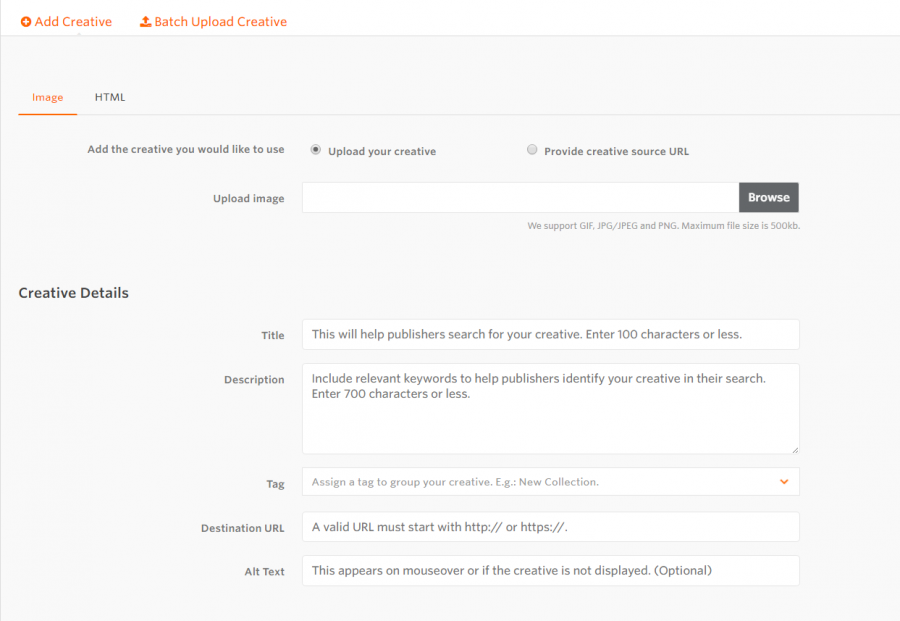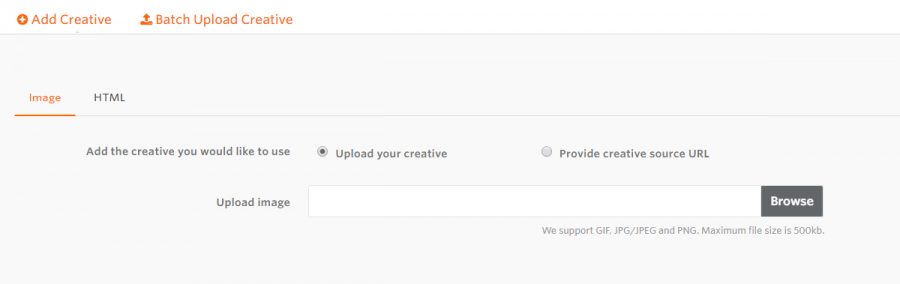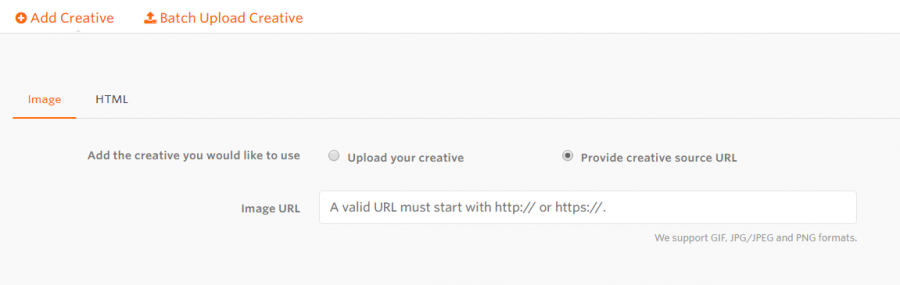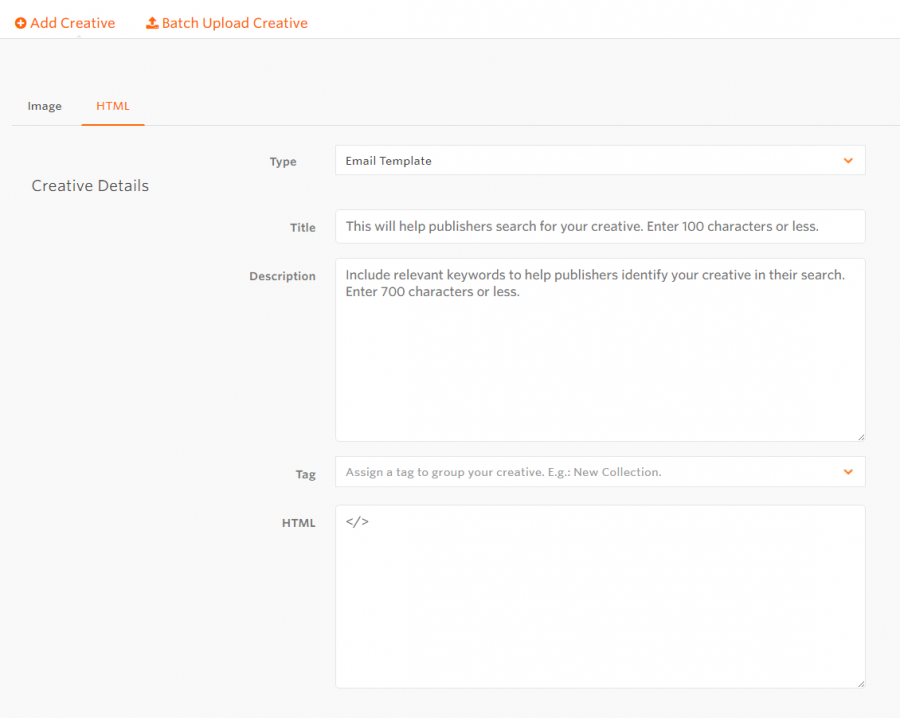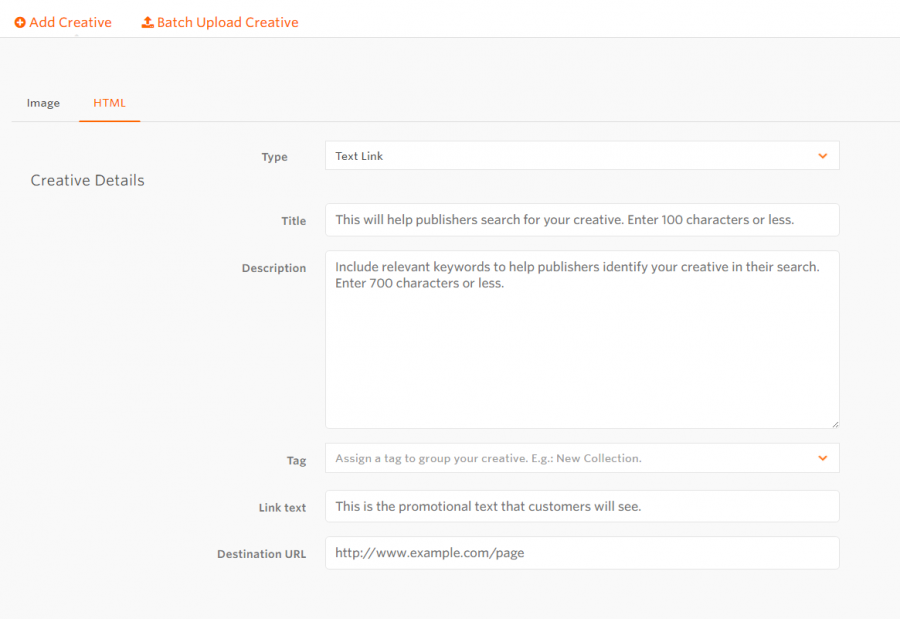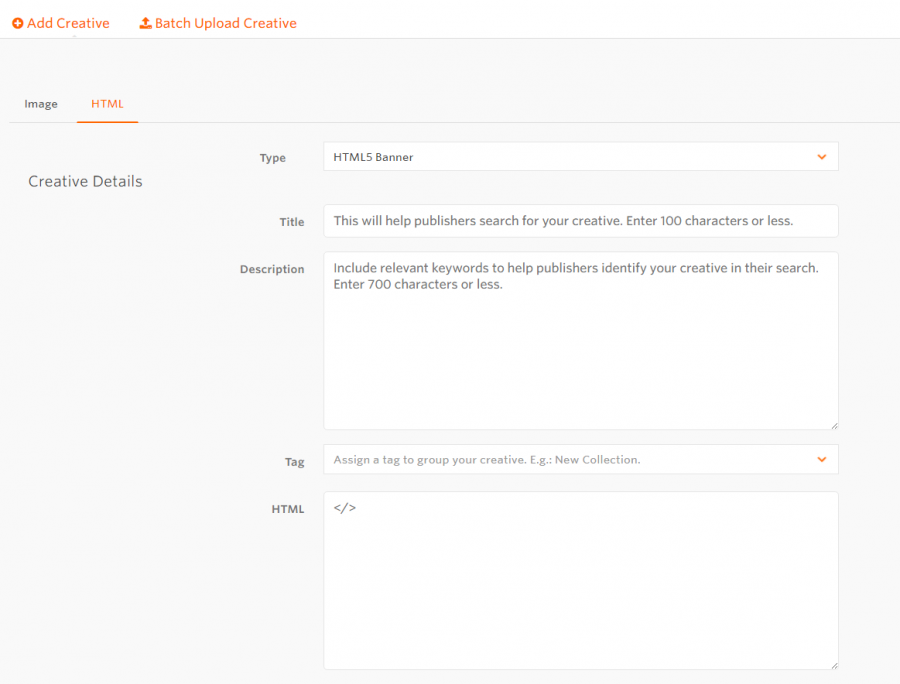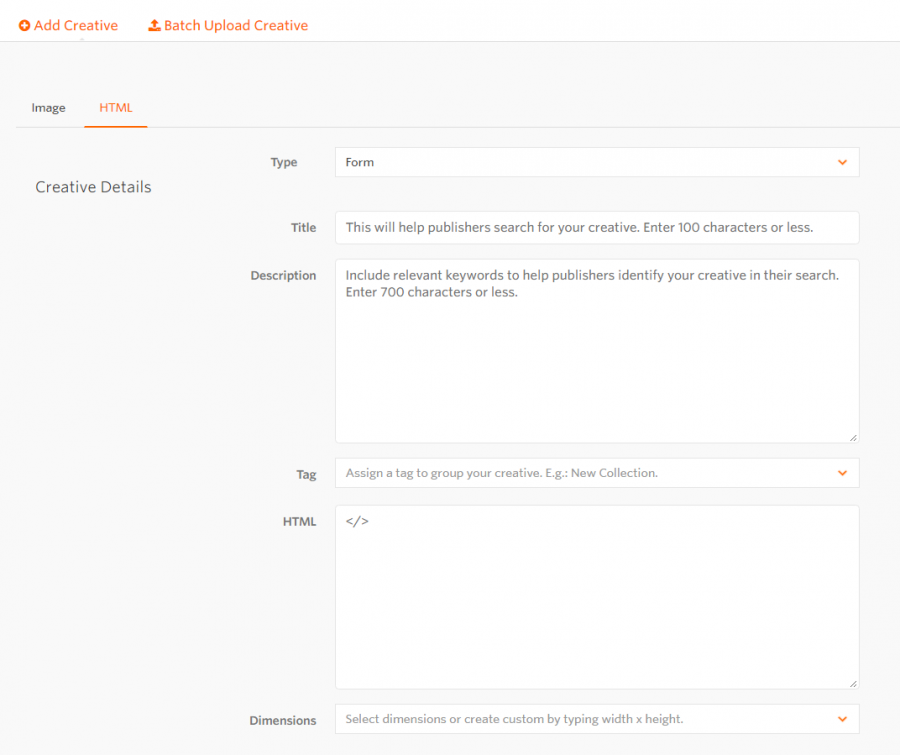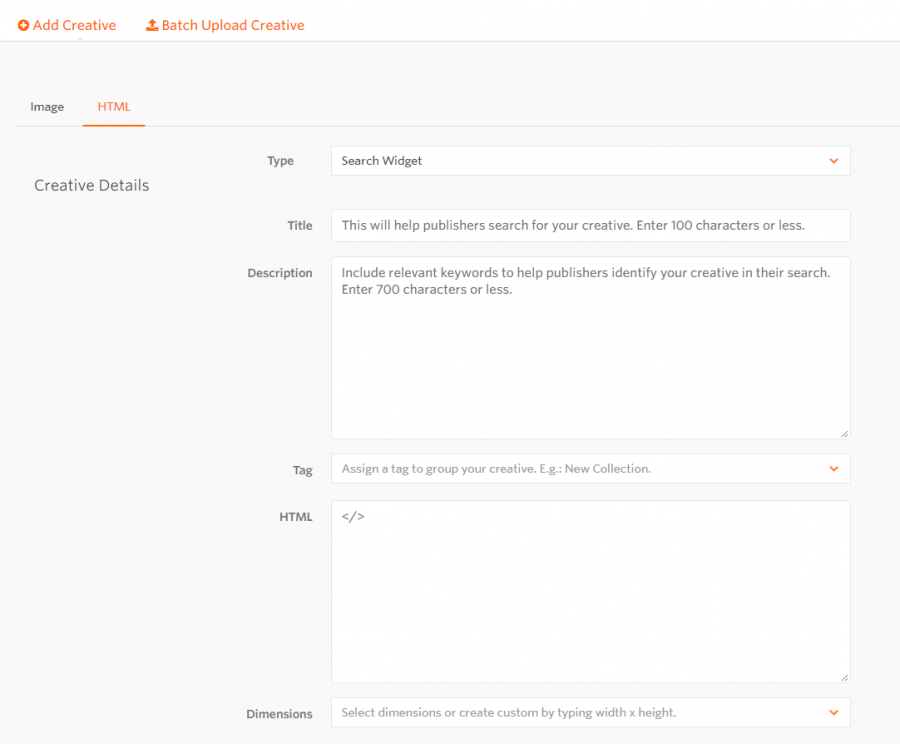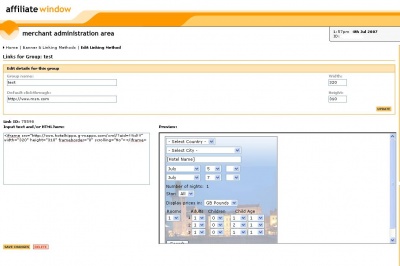Advertiser Banner Guide DE
From Wiki
Meine Werbemittel – Anleitung für Advertiser
"Meine Werbemittel" ist der Bereich der Benutzeroberfläche, in dem Sie Bildmaterial, Formulare und Widgets verwalten können, die Sie Publishern zur Verfügung stellen. Die verschiedenen Werbemitteltypen, die Sie hochladen können, sind unten aufgeführt.
Sie finden "Meine Werbemittel" in der Hauptmenüleiste unter "Tools".
WERBEMITTEL-TYPEN
Im Abschnitt "Meine Werbemittel" Ihres Accounts können Sie verschiedene Typen von Werbemitteln hochladen:
- Banner/Bilder
- E-Mail-Vorlagen
- HTML5-Banner
- Formulare
- Such-Widgets
- Text-Links
- Sonstige (wie Antragsformulare, Top-Picks, aktive Scroller, Umfragen usw.)
WERBEMITTEL-TAGS
In den Werbemitteln, die Sie hochladen, können Sie Tags anbringen, die in der Regel zwei Funktionen erfüllen:
- Zuordnung der Werbemittel zu Gruppen (zum Beispiel 'Sommerschlussverkauf' oder 'Weihnachtskollektion')
- Bessere Überwachung der Performance bestimmter Banner-Gruppen
Bei der Betrachtung von Reports können Sie sich dann ausschließlich auf Werbemittel konzentrieren, die ein spezifisches Tag Ihrer Wahl tragen. Das ist insofern nützlich, als Sie dieses Tag zu beliebig vielen Werbemitteln hinzufügen können.
Tags sind auch für Publisher sichtbar und können ihnen helfen, die Werbemittel zu filtern, indem sie nach den Themen suchen, zu denen sie Werbung schalten möchten. Deshalb empfehlen wir, beschreibende und leicht verständliche Tags für Ihre Werbemittel zu erstellen.
Ist ein Tag einem Werbemittel zugewiesen und das Werbemittel gespeichert, kann das Tag nicht mehr verändert werden.
WERBEMITTEL HINZUFÜGEN
Banner/Bilder
Über "Meine Werbemittel" können Sie Banner/Bilder hinzufügen. Wählen Sie dazu "Werbemittel hinzufügen" > "Image":
Sie haben die Möglichkeit, entweder ein Bild hochzuladen:
Oder Sie geben eine Quell-URL für Bilder ein, die Sie auf Ihren Servern hosten:
Wir empfehlen dringend, Bilder auf die Server von Awin hochzuladen, statt Bilder vom eigenen Server zu verwenden. Dadurch sind Publisher besser geschützt für den Fall, dass ein Advertiser den Speicherort eines Bilds ändert (oder das Bild löscht), da Awin das Bild weiterhin speichern wird und die Website des Publishers unversehrt bleibt.
Wir unterstützen GIF-, JPG-/JPEG - und PNG-Dateien mit maximal 500 KB. Sie können Banner verschiedener Größen hinzufügen, und wir empfehlen sehr, von den gängigsten Abmessungen jeweils mindestens eines zu erstellen.
- 468 x 60
- 728 x 90
- 336 x 280
- 300 x 250
Sie haben auch die Möglichkeit, Banner mit benutzerdefinierten Abmessungen hinzuzufügen.
TIPPS:
- Sie können spezifische Landing-Pages für Ihre Werbemittel auswählen. Wenn das Werbemittel zu einer 'Weihnachtsaktion' gehört, sollten Sie es mit einer 'Weihnachtsaktion'-Landing-Page verknüpfen, um die Conversion zu steigern.
- Fügen Sie Banner hinzu, die für Ihre neuesten Produkte oder Aktionen werben.
- Aktualisieren Sie Ihre Banner stets mit neuen Bildern.
E-Mail-Vorlagen
Viele Publisher erstellen E-Mail-Inhalte selbst, aber für markenbewusste Advertiser oder Advertiser, deren Nachrichten bestimmten Regeln entsprechen müssen, sind E-Mail-Vorlagen eine gute Möglichkeit, Publishern die Tools bereitzustellen, die sie benötigen, um Sie per E-Mail zu bewerben.
Über den Bereich "Meine Werbemittel" können Sie E-Mail-Vorlagen erstellen und zur Verfügung stellen. Wählen Sie dazu "Werbemittel hinzufügen", dann "HTML" und als HTML-Typ "E-Mail-Vorlage".
Text-Links
Text-Links sind eine sehr gute Möglichkeit, Produkte zu bewerben, und werden von allen Publisher-Typen häufig verwendet. Der Text-Link-Bereich von 'Meine Werbemittel' ermöglicht Ihnen, Alt-Text oder Meldungen, die als Teil des Text-Links erscheinen, vorzudefinieren. Zum Beispiel:
- "Klicken Sie hier, um Bücher und Zeitschriften anzusehen!"
- "Wenn Sie Rasenmäher suchen, sollten Sie sich B&Q <a href="http://www.diy.com/diy/jsp/bq/nav/nav.jsp?fh_search=lawnmowers&zone=all"></a> ansehen. Klicken Sie hier, um weitere Informationen zu erhalten.
- "Finanzdienstleister für gebührenfreie Niedrigzins-Kredite in GB gesucht? Leistungsstarker und professioneller kostenloser Kreditsuchdienst findet in Ihrem Auftrag zinsgünstige Finanzierungsmöglichkeiten und füllt die Antragsformulare für Sie aus! Klicken Sie hier, um Loanspage.co.uk zu besuchen."
Um Text-Links zu erstellen, klicken Sie auf "Werbemittel hinzufügen" -> "HTML", und wählen Sie den HTML-Typ "Text-Link".
HTML5-Banner
Animierte HTML5-Banner sind als HTML-Code erstellt, enthalten Multi-Image-Animationslayouts und können als Responsive Design erstellt werden. Viele gehen davon aus, dass sie langfristig Flash-Banner ersetzen werden.
Um einen HTML-5 Banner hinzuzufügen, wählen Sie "Werbemittel hinzufügen", dann "HTML" und als HTML-Typ "HTML5-Banner".
Hier finden Sie weitere Informationen zur Bereitstellung von Code für HTML5-Banner.
Formulare
Formulare sind nützliche Verlinkungstools, insbesondere für Lead-Generierungsprogramme. Um ein Formular hinzuzufügen, wählen Sie "Werbemittel hinzufügen", dann "HTML" und als HTML-Typ "Formular".
Such-Widgets
Such-Widgets ermöglichen Benutzern die Suche nach Ihren Aktionen und Produkten direkt auf der Publisher-Website und leiten den Benutzer weiter zur Advertiser-Website, um die Suchergebnisse abzurufen.
So fügen Sie ein Such-Widget hinzu:
Für Such-Widgets und Formulare müssen spezifische Details in den HTML-Code aufgenommen werden. Hier finden Sie weitere Informationen zur Bereitstellung von Code für Such-Widgets.
Sonstige HTML-Werbemitteltypen
Sie können auch andere HTML-Werbemitteltypen hinzufügen, wie aktive Scroller, Top-Picks oder Umfragen. Wählen Sie dazu "Sonstige" als HTML-Typ, nachdem Sie in Ihrem Account den Abschnitt "Meine Werbemittel" aufgerufen haben.
Getaggte Suchformulare schreiben
Von Awin gehostet
Möchten Sie ein Suchformular schreiben, das mit Awin-Tracking getaggt ist, müssen Sie sicherstellen, dass die Suche über unseren Klick-Tracker http://www.awin1.com/awclick.php weitergeleitet wird.
Denken Sie daran, dass der Klick-Tracker die ausgefüllten Suchparamenter nur als GET-Anfrage weitergibt, sodass das Skript auf Kundenseite, das sie aufgreift, diesen Anfragetyp verarbeiten können muss.
Beispiele, bei denen der Quellcode in der Awin-Benutzeroberfläche gehostet wird:
<form method="get" name="productSearch" action="http://www.awin1.com/awclick.php" target="_blank"> <input type="hidden" name="mid" value="6789"> <input type="hidden" name="id" value="!!!id!!!"> <input type="hidden" name="gid" value="!!!gid!!!"> <input type="hidden" name="linkid" value="!!!linkid!!!"> <input type="hidden" name="clickref" value="!!!clickref!!!"> <input type="hidden" name="p" value="http://www.advertiser-domain.com/search.php?"> <b>Product</b>: <input type="text" name="product" size="15" maxlength="50"><br><br> <input type="submit" value="Suchen"> </form>
Der Wert für mid (in diesem Beispiel 6789) muss durch Ihre Advertiser-ID ersetzt werden.
Die dynamischen Variablen !!!id!!!, !!!gid!!!, !!!linkid!!! und !!!clickref!!! werden automatisch durch die Publisher-ID, Bannergruppen-ID, Banner-ID und Publisher-Klick-Referenz ersetzt.
Beachten Sie, dass der Wert für p, der dafür steht, wohin wir die GET-Anfrage der Suche weiterleiten, ein Fragezeichen ("?") in der URL enthalten muss.
Denken Sie auch daran, dass alle aufgeführten 'hidden'-Eingabeentitäten 1) direkt nach dem öffnenden form-Tag und zugleich 2) vor allen checkbox-,input-, select- und/oder textbox-Entitäten platziert werden müssen, die zum Deklarieren/Spezifizieren der Suchparameter verwendet werden. Andernfalls könnte die GET-Anfrage-URL falsch formatiert werden.
Möchten Sie das Suchformular testen, bevor Sie es in die Awin-Benutzeroberfläche hochladen, ersetzen Sie !!!id!!! durch 45628, !!!gid!!! durch 0, !!!linkid!!! durch 0 und entfernen Sie !!!clickref!!!.
Die Suche sollte über Awin erfolgen, und Sie sollten sehen, dass ein neues Cookie in der Domäne awin1.com abgelegt wird.
Vom Advertiser gehostet
Alternativ kann der Suchformular-Quelldode von der Domäne des Advertisers gehostet werden, zum Beispiel:
<form method="get" name="productSearch" action="http://www.awin1.com/awclick.php" target="_blank"> <input type="hidden" name="mid" value="6789"> <input type="hidden" name="id" value="<?php echo strip_tags($_GET['id']); ?>"> <input type="hidden" name="gid" value="<?php echo strip_tags($_GET['gid']); ?>"> <input type="hidden" name="linkid" value="<?php echo strip_tags($_GET['linkid']); ?>"> <input type="hidden" name="clickref" value="<?php echo strip_tags($_GET['clickref']); ?>"> <input type="hidden" name="p" value="http://www.advertiser-domain.com/search.php?"> <b>Product</b>: <input type="text" name="product" size="15" maxlength="50"><br><br> <input type="submit" value="Suchen"> </form>
In diesem Szenario wird das Suchformular zur Benutzeroberfläche hinzugefügt, indem eine Ziel-URL aufgerufen wird, ähnlich wie im Folgenden mit einem iFrame:
http://www.advertiser-domain.com/affiliate/awin_seach_form.php?id=!!!id!!!&gid=!!!gid!!!&linkid=!!!linkid!!!&clickref=!!!clickref!!!
Verwendung einer extern gehosteten JS-Datei für den Suchstring
Wenn Sie die Suchformular-GET-Anfrage mit einer extern gehosteten JS-Datei erstellen müssen, ist es wichtig, dass Sie zuerst die Klick-Tracker-URL zu einem String in dem Teil des Quellcodes deklarieren, der in unserer Benutzeroberfläche gehostet ist. Diesen String können Sie dann der Suche voranstellen.
Im Suchformular-Quellcode, der in der Awin-Benutzeroberfläche gehostet ist:
var awinClickTracker = 'http://www.awin1.com/awclick.php?mid=6789&id=!!!id!!!&gid=!!!gid!!!&linkid=!!!linkid!!!&clickref=!!!clickref!!!&p=';
In der extern gehosteten JS-Datei:
var searchUrl = awinClickTracker + 'http://www.advertiser-domain.com/search.php?method=js'; searchUrl += '&search=' + document.productSearch.product.value; window.open(searchUrl, '_blank');
Weitere Informatinoen finden Sie unter dem vorherigen Punkt.
Hochladen dynamischer Werbemittel-iframes
Was ist ein iframe?
Ein iframe (von Inlineframe) ist ein HTML-Element, mit dessen Hilfe ein anderes HTLM-Dokument im Hauptdokument eingebettet werden kann.
Die Größe des iframes wird in der umgebenden HTML-Seite angegeben, sodass die umgebende Seite bereits im Browser dargestellt werden kann, während der iframe noch geladen wird. Der iframe kann eine eigene Bildlaufleiste enthalten, die unabhängig von der Bildlaufleiste der umgebenden Seite ist.
Klicken Sie hier, um weitere Informationen zu erhalten.
WERBEMITTEL-VERZEICHNIS
Das neue Werbemittelverzeichnis ermöglicht die Anzeige und Verwaltung aller Werbemittel in einer Listenansicht, mit Sortieroptionen, damit Sie leichter den Überblick behalten können. Vom Werbemittelverzeichnis aus können Sie Ihre Werbemittel sortieren, bearbeiten und ihren Status ändern.
Verfügbarkeit von Werbemitteln für Publisher
Was für eine Werbekampagne erforderlich ist, kann sich kurzfristig ändern, und mit der Verwaltung von Werbemitteln können Sie auf diese Änderungen reagieren. Sie können ein Werbemittel beispielsweise bearbeiten oder verbergen, sodass neue Publisher es nicht mehr herunterladen können.
Verdecken Sie ein Werbemittel vor Publishern, erscheint es nicht mehr im Publisher-Verzeichnis.
Befindet sich das entsprechende Werbemittel aber bereits auf Publisher-Seiten, so erscheint es dort weiterhin. Deshalb empfehlen wir, alte Werbemittel nicht nur zu verbergen, sondern gleichzeitig zu überschreiben.
Die Sichtbarkeit der Werbemittel können Sie im Werbemittelverzeichnis Ihres Accounts ändern.
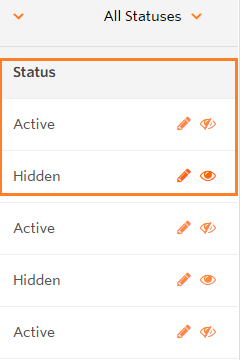
Sichtbarkeit beschränken
Beim Speichern eines Werbemittels können Sie entscheiden, für welche Publisher es sichtbar sein soll.
Angenommen, Sie bereiten eine bestimmte Kampagne vor und möchten, dass nur eine ausgewählte Reihe von Publishern die Banner sehen und benutzen kann, die Sie für diese Kampagne bereitstellen.
Verwenden Sie dazu die Funktion 'Werbemittel-Sichtbarkeit'. Weitere Details zu diesem Thema finden Sie hier.
WERBEMITTEL BEARBEITEN
Müssen die Werbemittel für eine bestimmte Kampagne aktualisiert werden, können Sie dies leicht vom Werbemittelverzeichnis aus erledigen. Wählen Sie einfach das Werbemittel aus, das Sie aktualisieren möchten, und klicken Sie auf das Bearbeitungssymbol. Manche Details vorhandener Werbemittel können nicht bearbeitet werden:
- Typ
- Abmessungen
- Tags
MASSEN-UPLOAD VON WERBEMITTELN
Hier finden Sie weitere Informationen dazu, wie Sie mehrere Banner oder Text-Links im Rahmen eines CSV-Datei-Imports gleichzeitig hinzufügen/bearbeiten können.